在Eclipse IDE中使用Maven
Eclipse IDE对Maven有着出色的支持。我们可以使用Eclipse基于GUI的界面轻松创建Maven项目,并进行构建、部署和运行。在本教程中,我们将学习如何在Eclipse中使用Maven,并将介绍以下示例。
-
- 创建一个简单的Maven项目,进行构建和运行
-
- 在Eclipse中使用Maven创建一个Java Web项目
- 将一个简单的Java项目转换为Maven
在Eclipse中创建一个简单的Maven项目
转到文件->新建->项目,它将打开新项目向导。如下图所示选择“Maven项目”,然后点击“下一步”按钮。
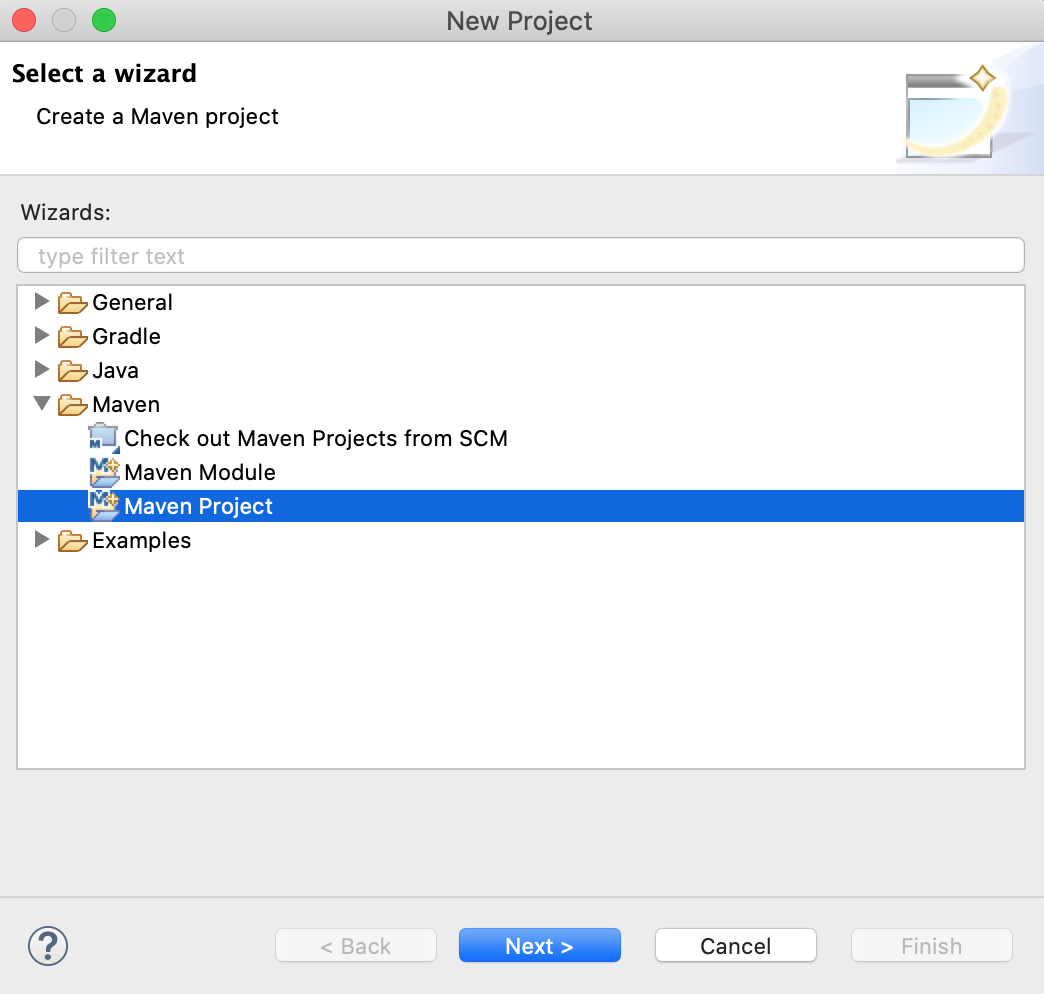
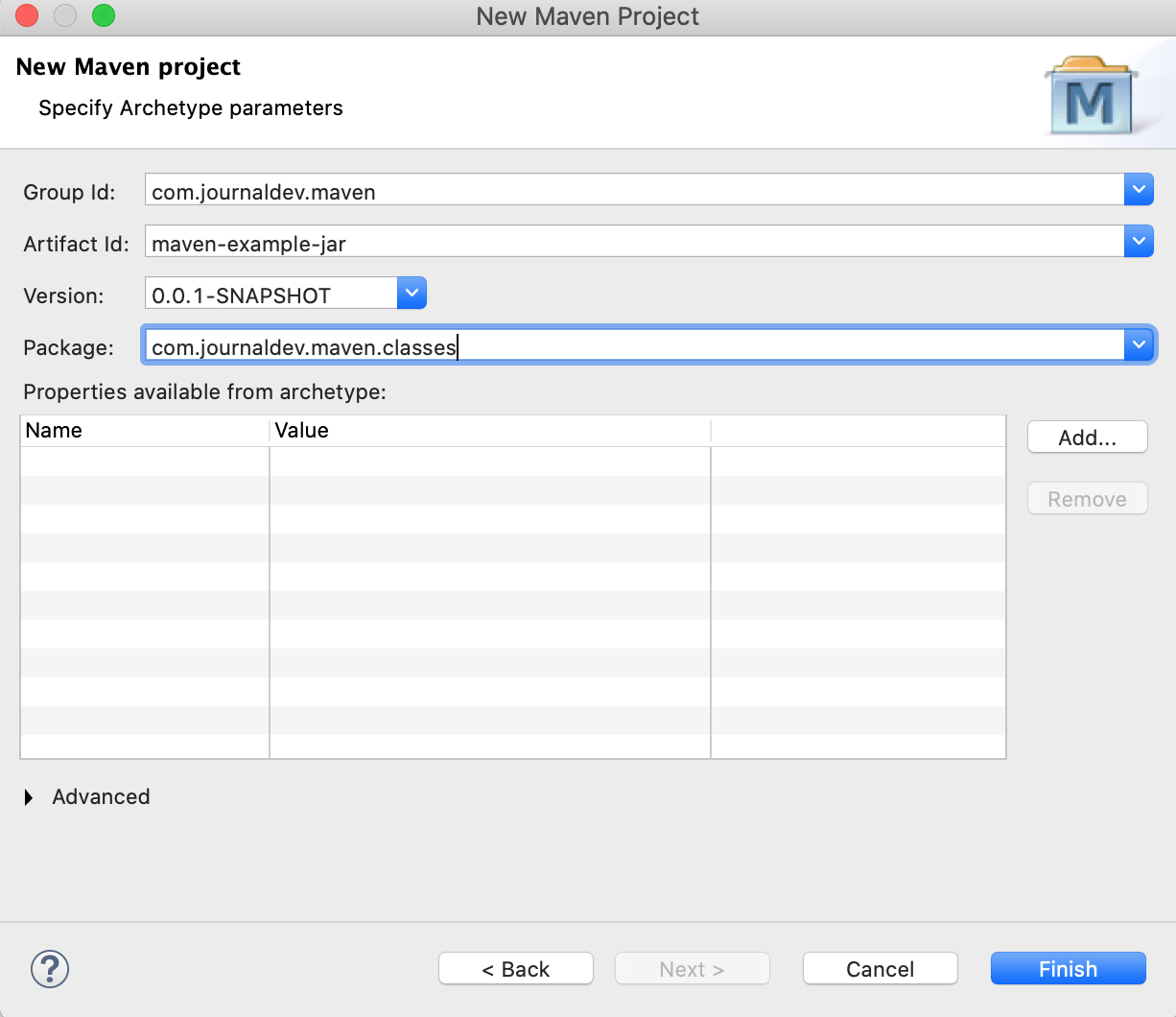
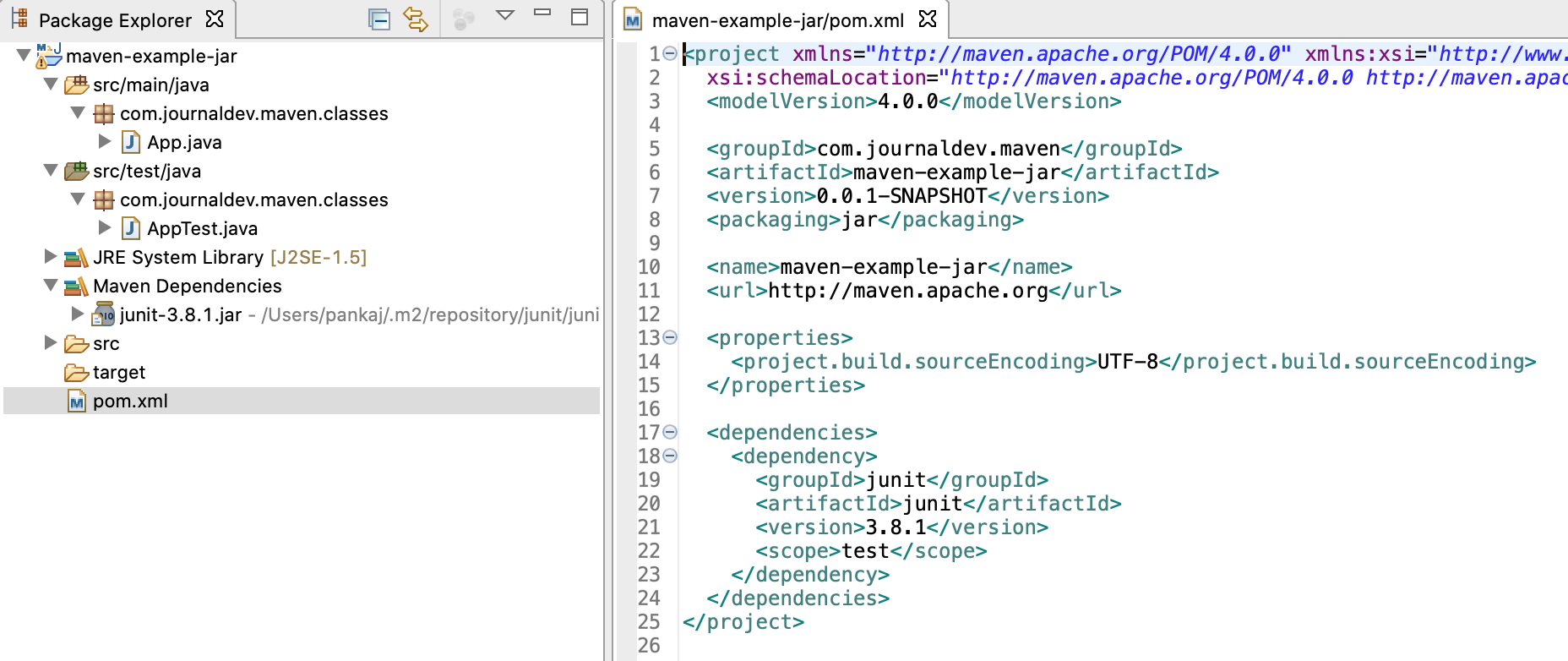
用Eclipse构建Maven项目
首先,选择项目并进入“运行为 -> Maven构建”。
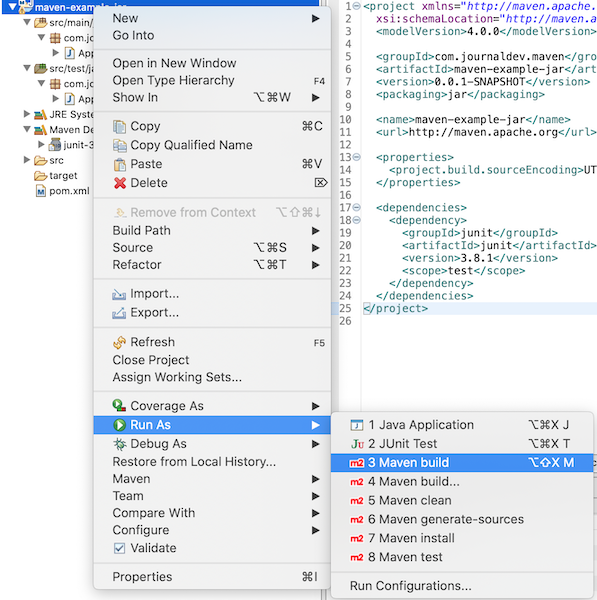
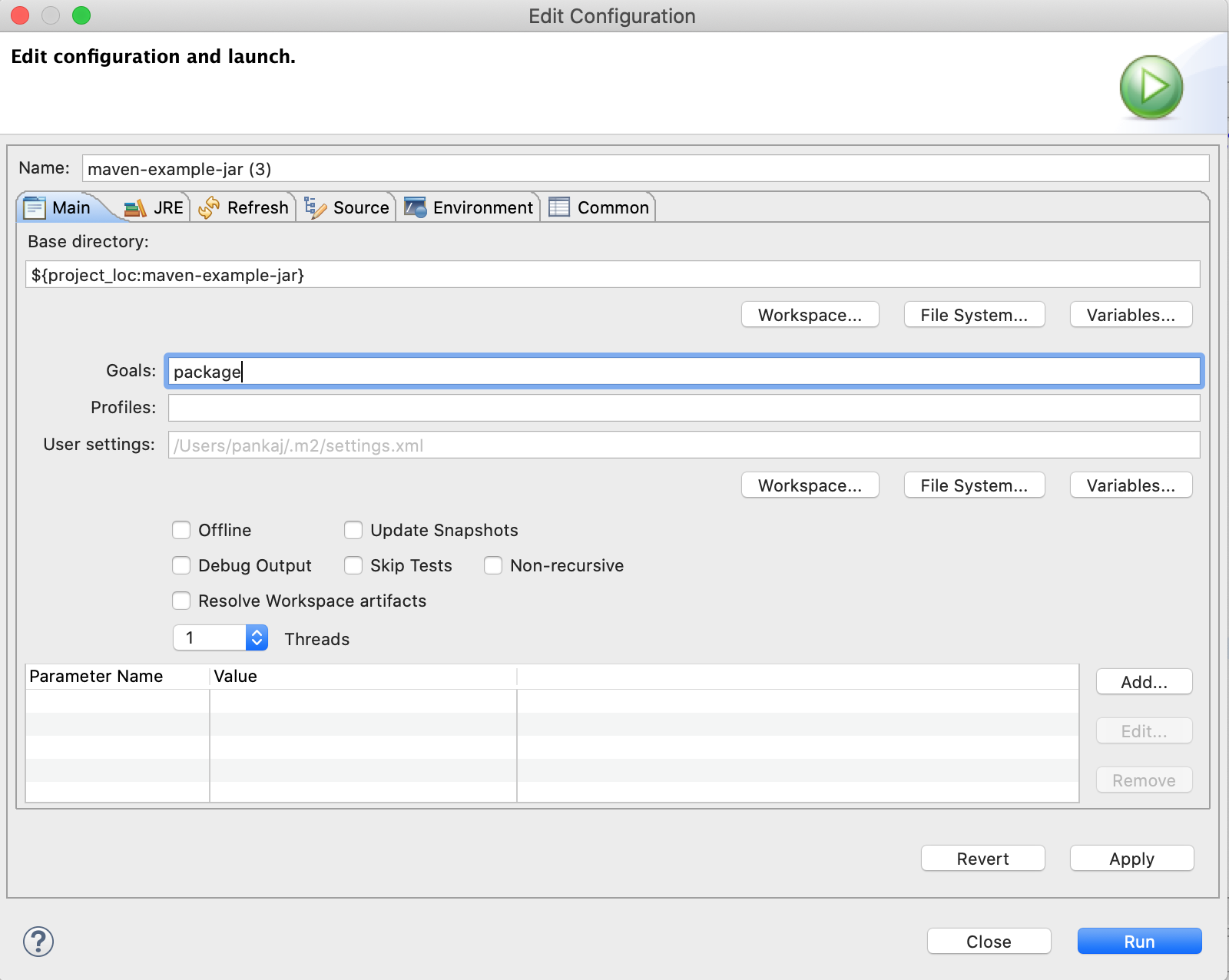
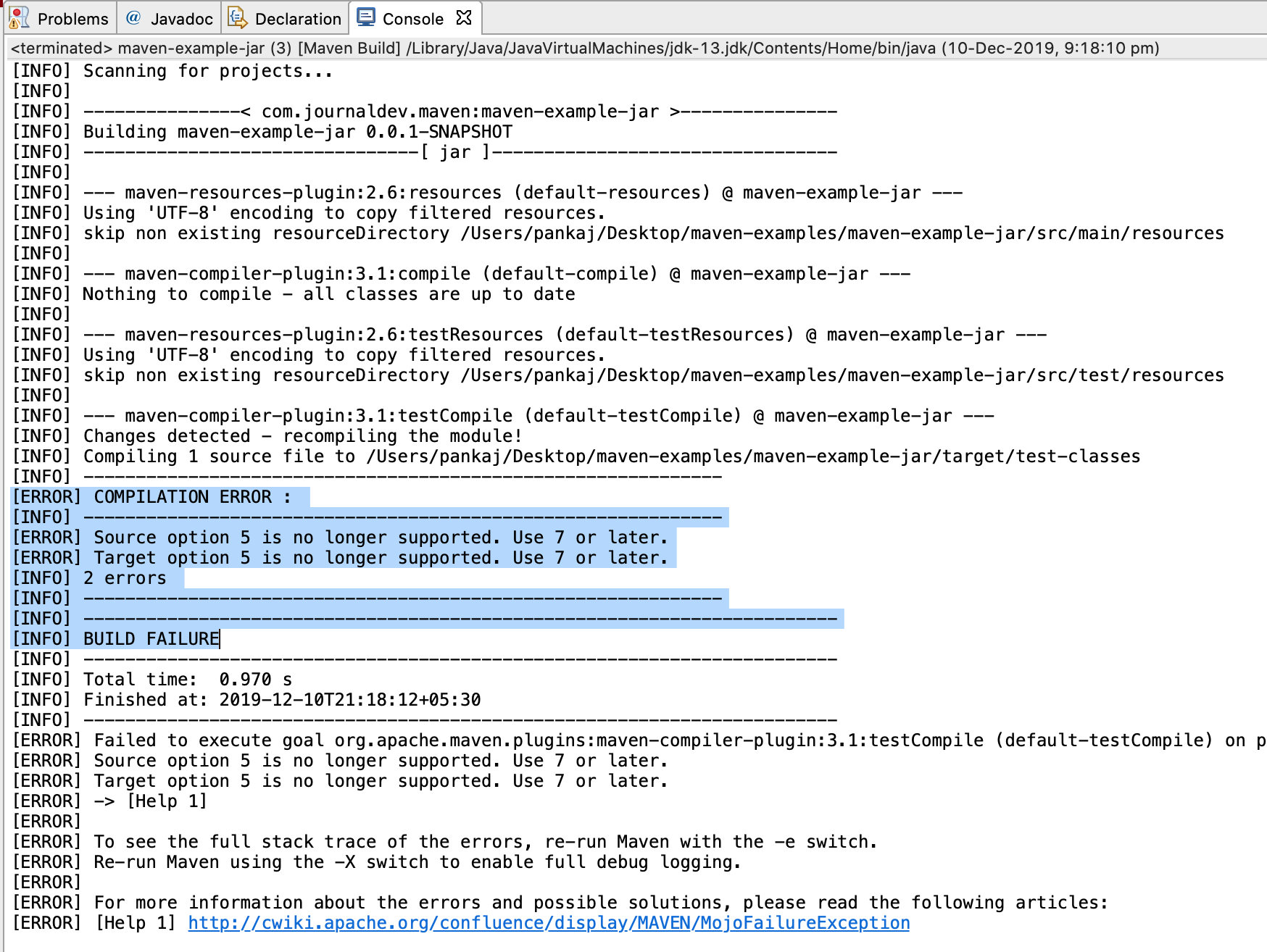
这是由于自动生成的pom.xml文件与最新的Java版本不兼容。我们可以通过使用最新版本的maven-compiler-plugin,并将maven.compiler.release设置为我们使用的Java版本来解决这个问题。
<properties>
<project.build.sourceEncoding>UTF-8</project.build.sourceEncoding>
<maven.compiler.release>13</maven.compiler.release>
</properties>
<build>
<pluginManagement>
<plugins>
<plugin>
<groupId>org.apache.maven.plugins</groupId>
<artifactId>maven-compiler-plugin</artifactId>
<version>3.8.1</version>
</plugin>
</plugins>
</pluginManagement>
</build>
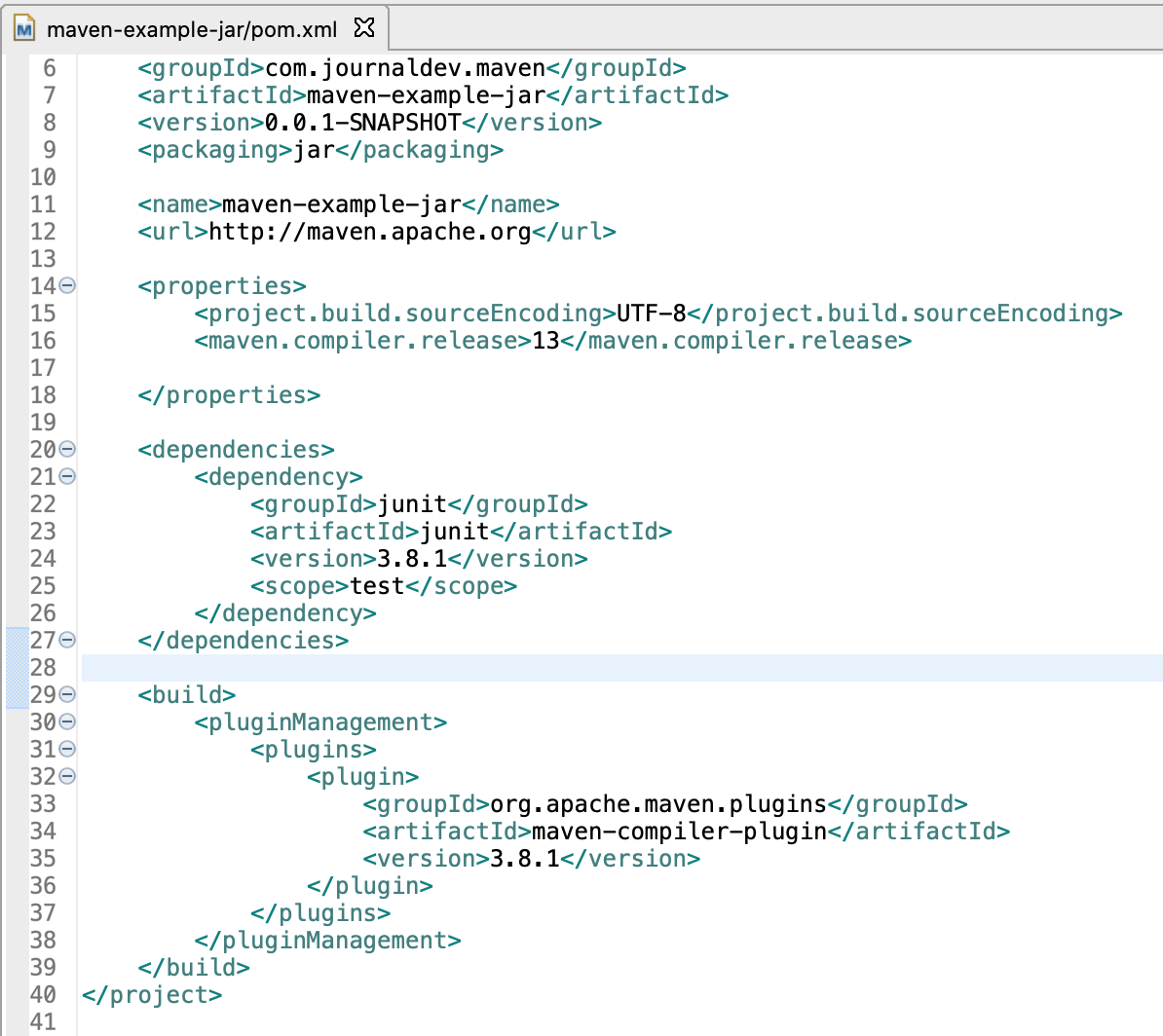
3. 在Eclipse中更新Maven项目
由于我们修改了pom.xml文件,我们需要更新maven项目以使用新的配置。您会在包资源管理器中的项目根目录看到一个十字标记。问题视图也会显示项目pom.xml已更改,我们需要更新项目的错误信息。选择该项目并转至“Maven > 更新项目”选项。
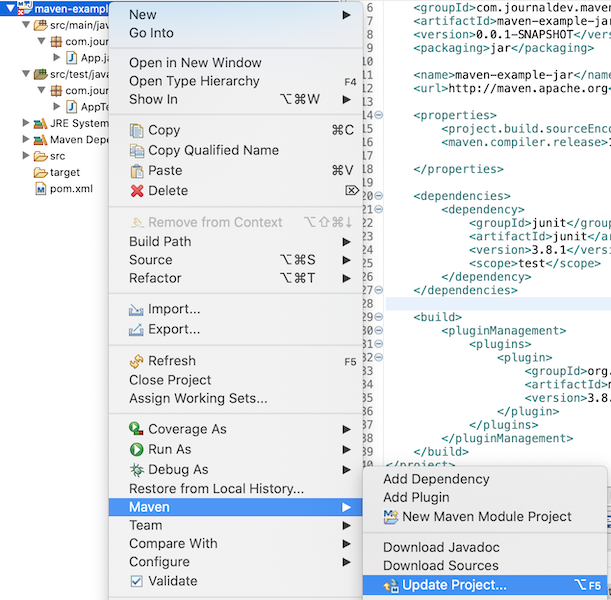
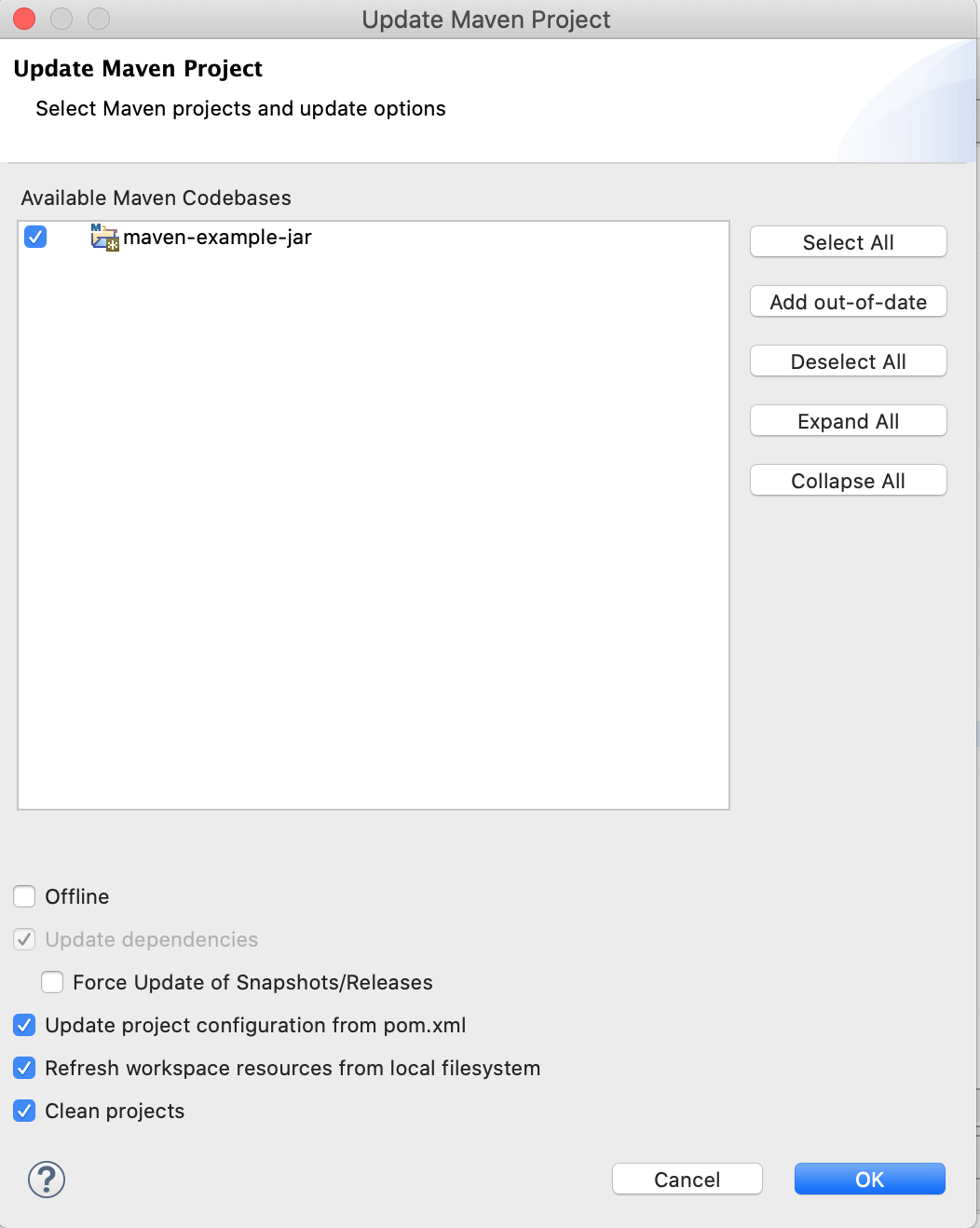
在Eclipse中构建和运行Maven项目
现在我们已经修复了pom.xml的配置,按照上述步骤重新构建项目。这次控制台应该显示“构建成功”的消息。
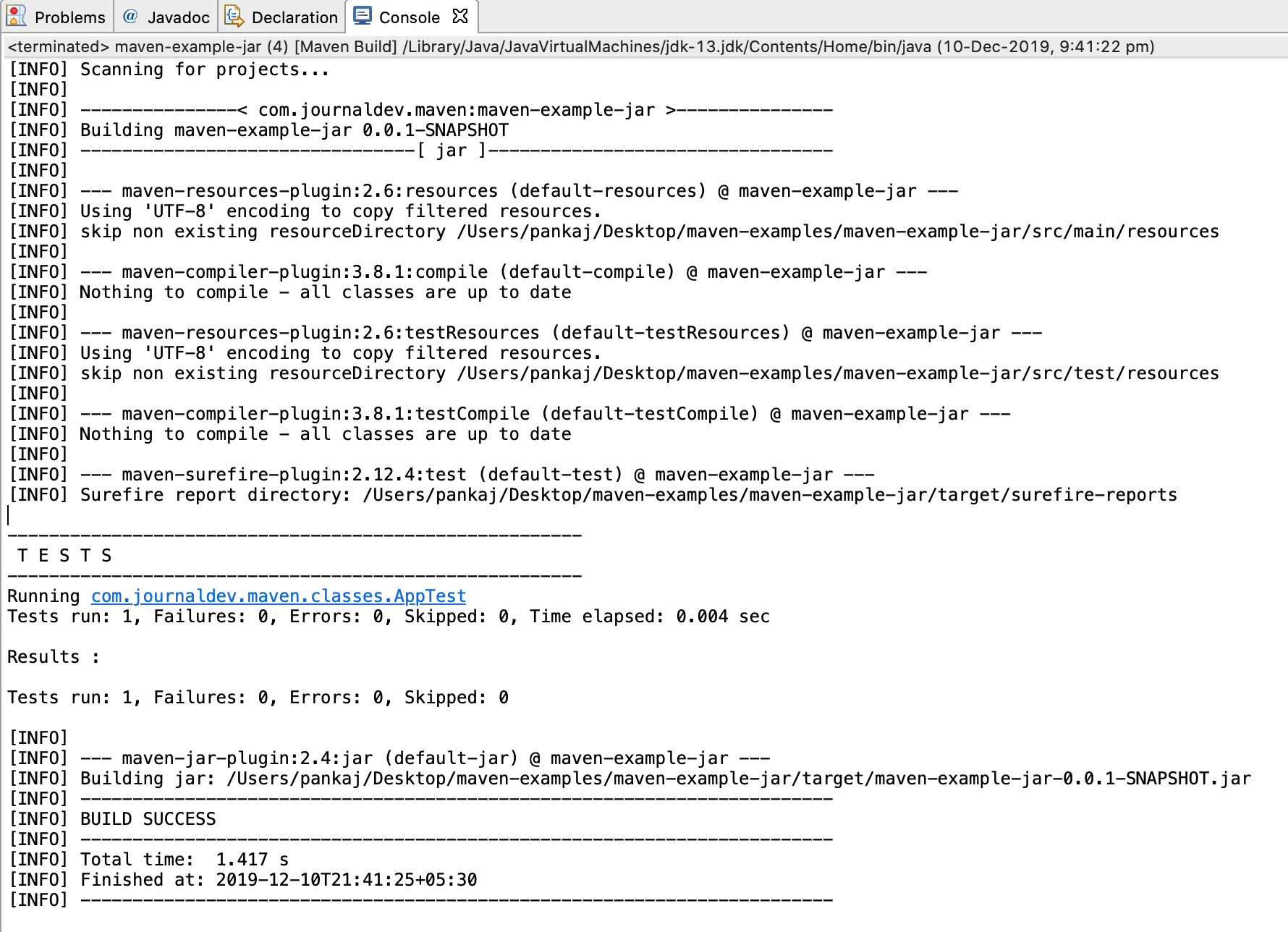
要运行Maven项目,选择它然后选择“运行为 > Java应用程序”。
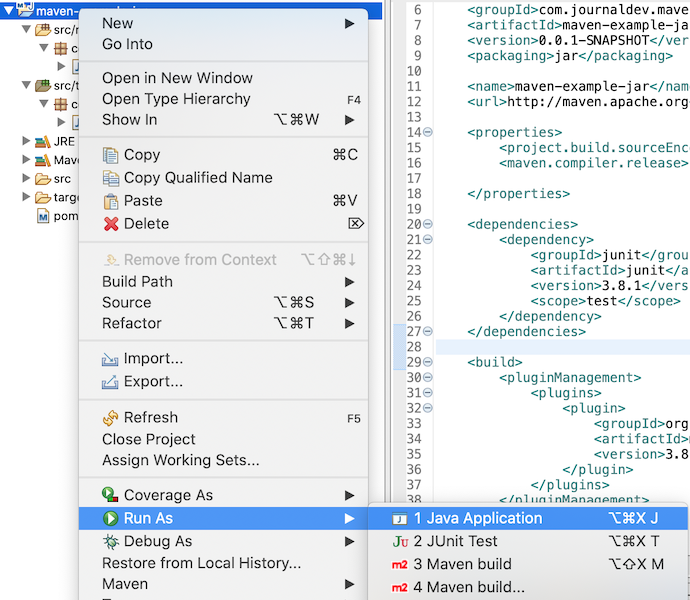
在下一个窗口中,选择要执行的主类。在这种情况下,选择App类并点击确定按钮。
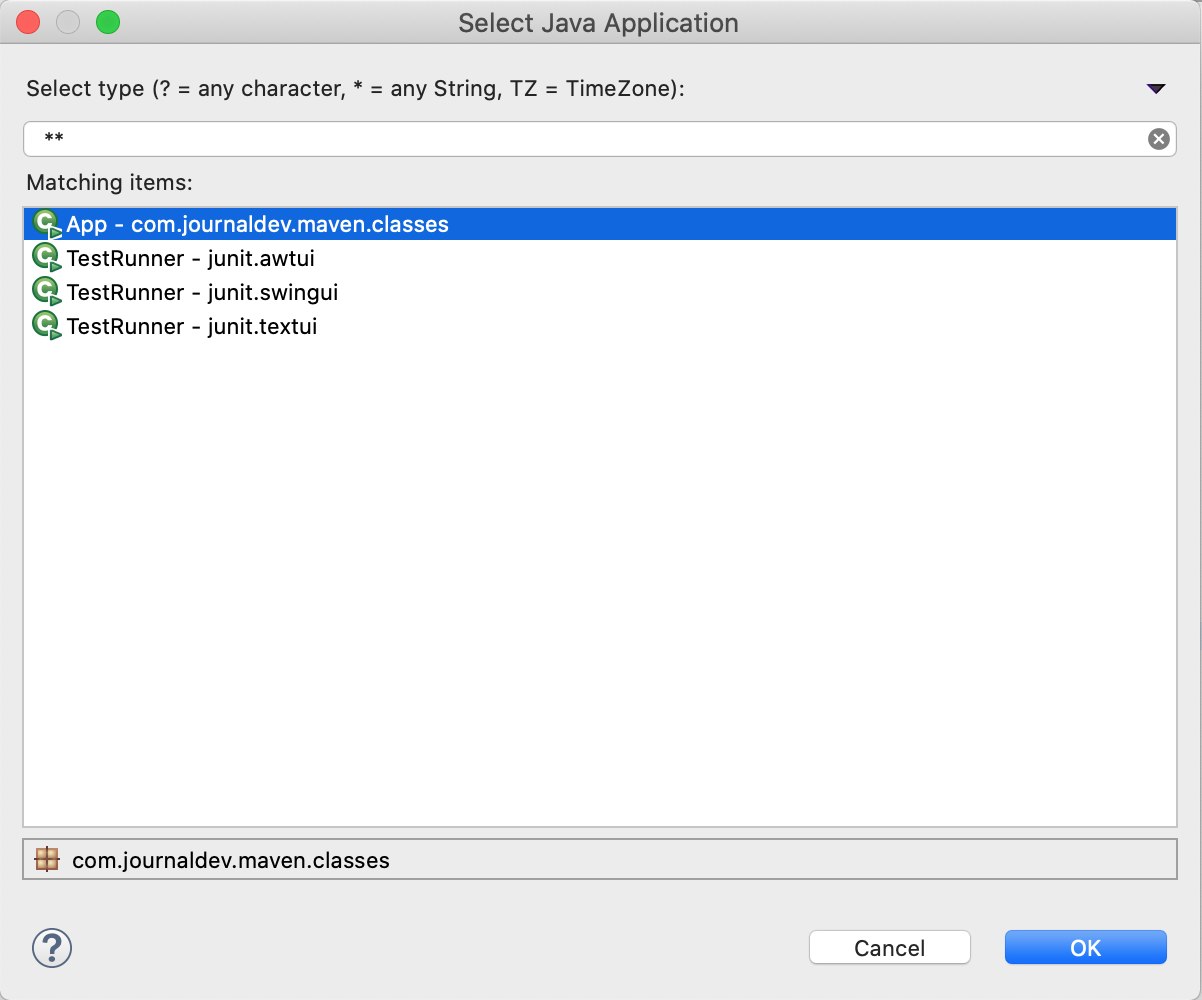
应用程序类的代码是:
package com.Olivia.classes;
public class App {
public static void main(String[] args) {
System.out.println("Hello World");
}
}
你将会在控制台窗口中看到“Hello World”的输出。
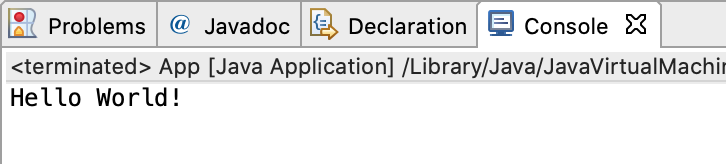
在Eclipse中使用Maven创建一个Java Web项目。
使用Maven创建Java Web项目的过程几乎相同。唯一的变化是我们将使用“maven-archetype-webapp”来创建一个Web应用项目。
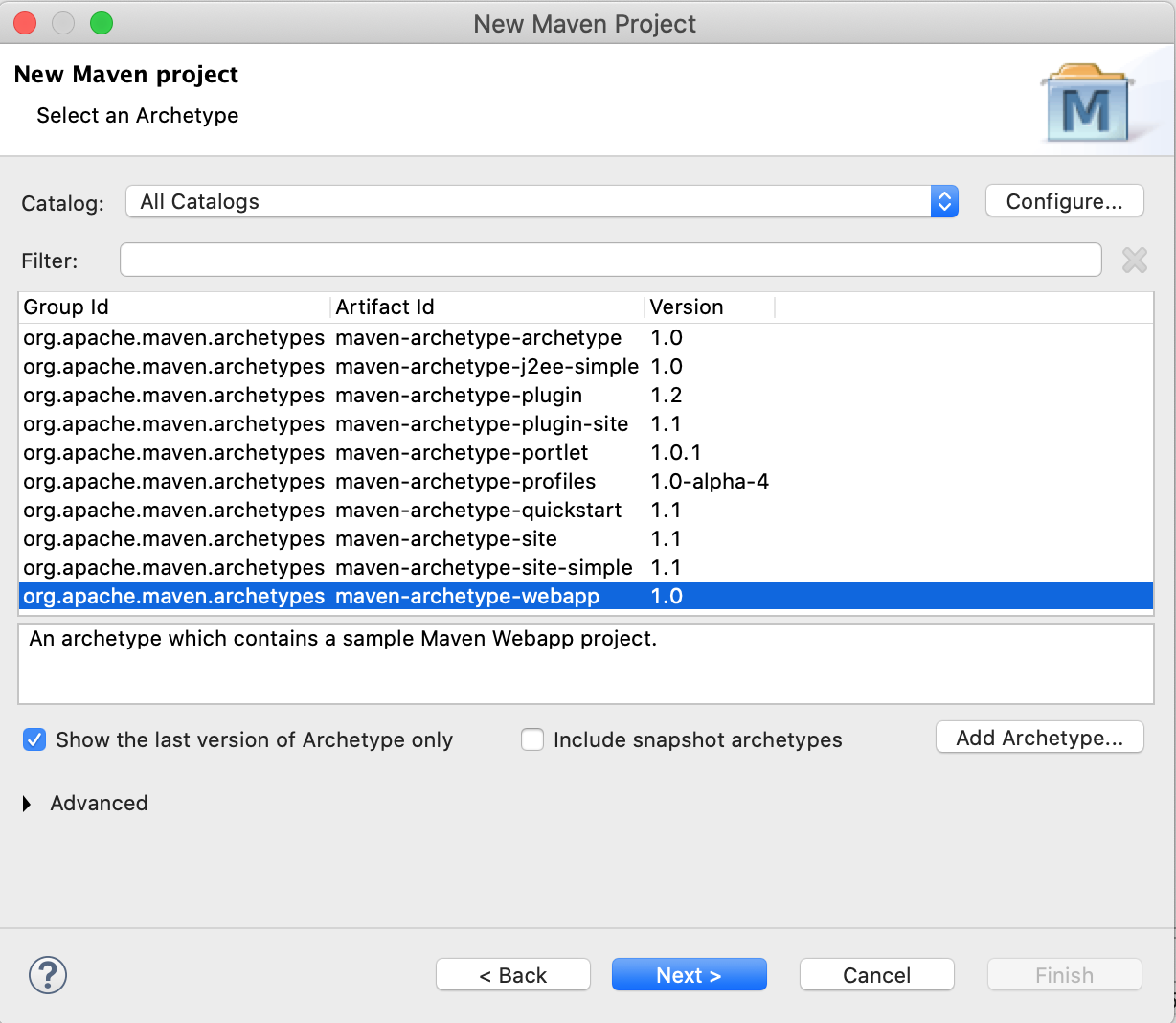
下一步将通过使用最新版本的maven-compiler-plugin和最新的Java版本来修复pom.xml文件。然后使用“package”目标构建项目,您应该在控制台中看到“BUILD SUCCESSFUL”消息。
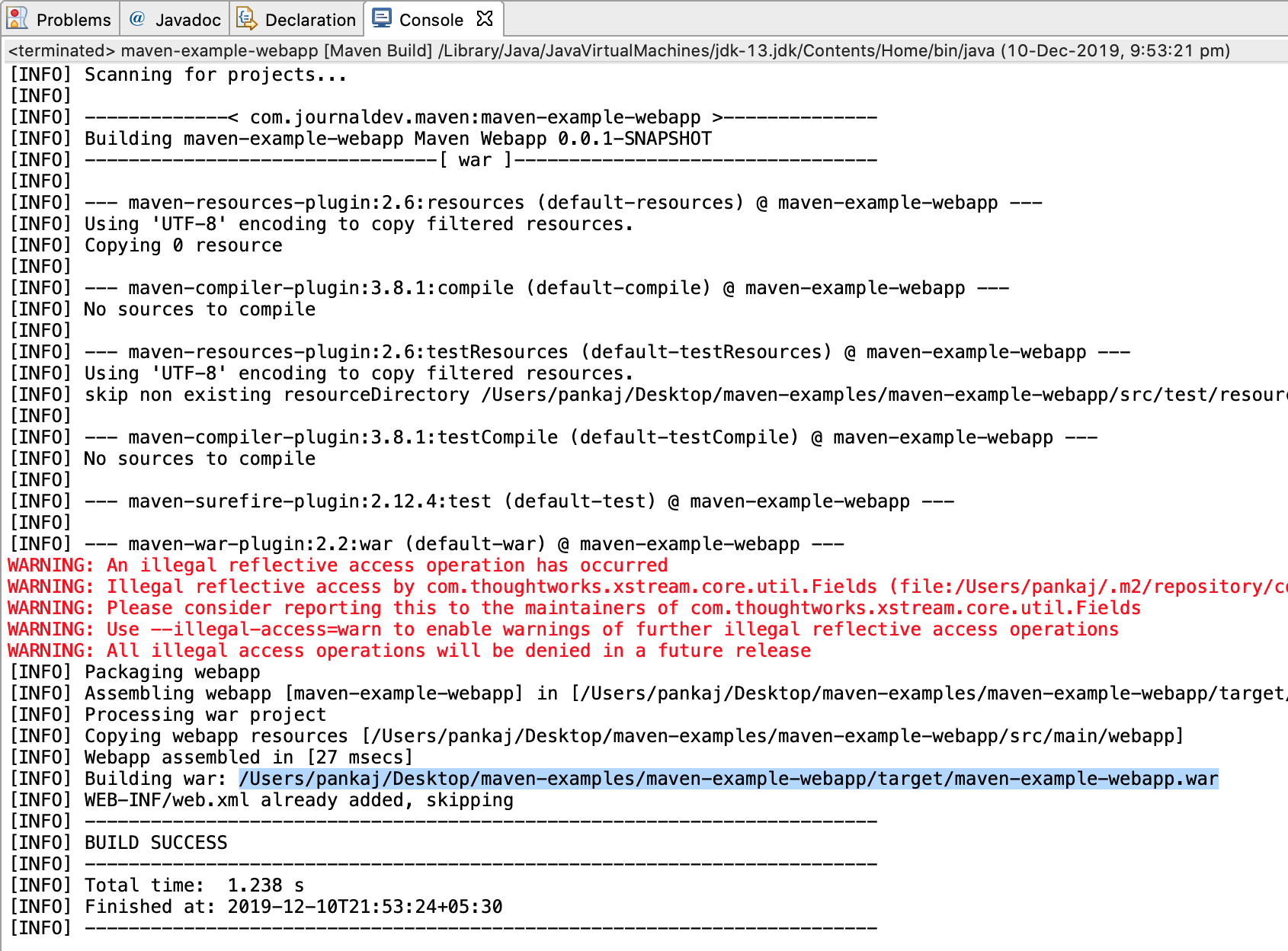
请注意,项目构建会在目标目录生成maven-example-webapp.war文件。我们可以在Eclipse中集成Apache Tomcat,但这超出了本教程的范围。您可以将WAR文件部署到任何servlet容器中,并应该看到以下输出。
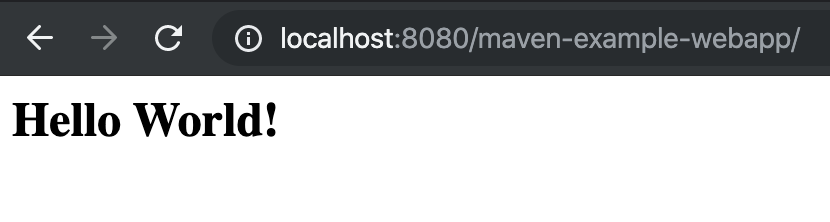
将一个简单的Java项目转换为maven。
有时候我们会有一个简单的Java项目。建议使用Maven进行依赖和构建管理。我们可以很容易地将简单的Java项目转换为基于Maven的项目。假设我们有一个如下图所示的简单Java项目。
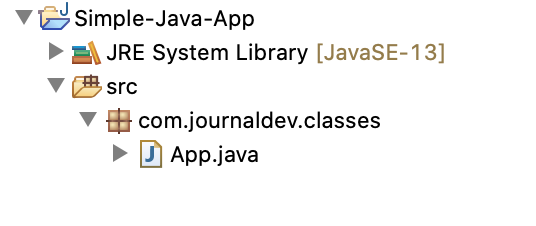
选中项目并转到“配置>转换为Maven项目”。
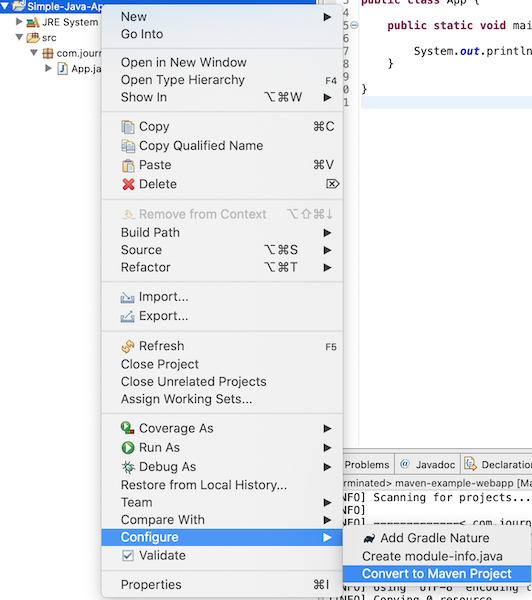
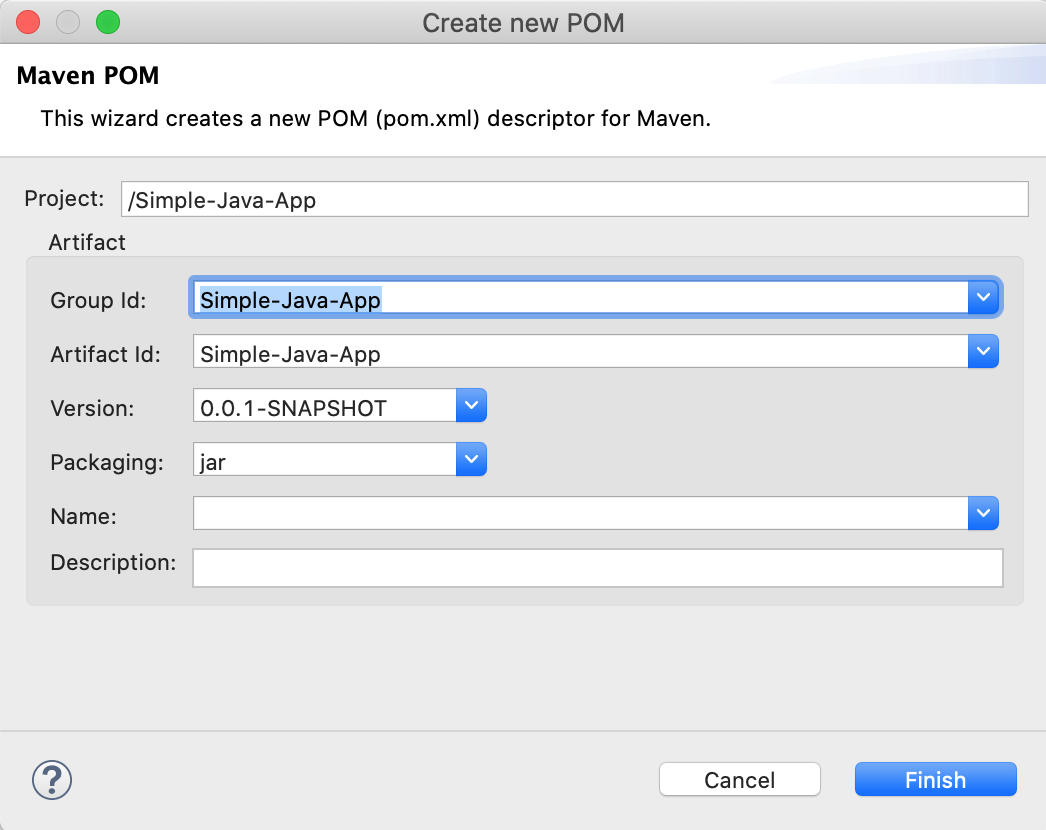
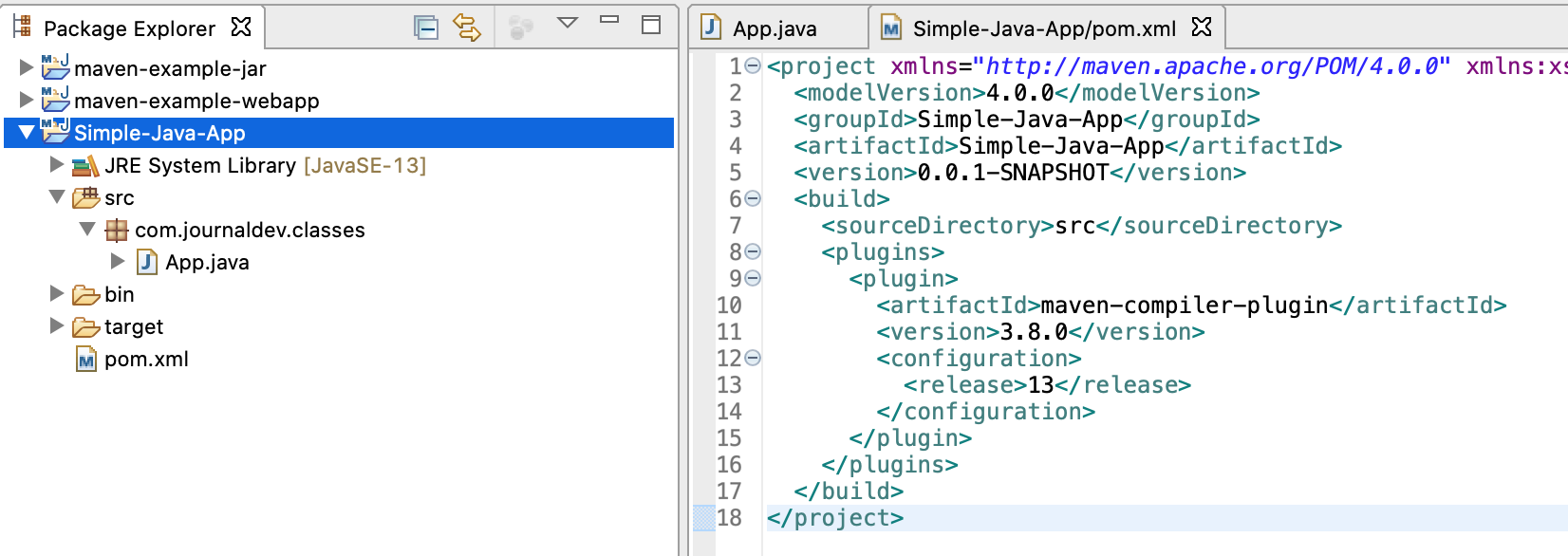
结论
Eclipse内置支持Maven,可在Eclipse IDE中轻松地使用Maven项目。
參考資料
- M2Eclipse Plugin Page
- Creating a Java Project using Maven Archetypes

